Samsung SmartTag çalışmıyor mu? Bunu nasıl düzelteceğiniz aşağıda açıklanmıştır
Yayınlanan: 2023-03-26Hızlı Yanıt: SmartTag'iniz çalışmıyorsa, pilin kontrol edilmesi, doğru telefon ayarlarının sağlanması ve uygulama önbelleğinin temizlenmesi dahil olmak üzere basit sorun giderme adımlarıyla çoğu zaman sorunlardan bazıları çözülebilir. Aşağıdaki her adımı inceleyeceğiz.
Galaxy SmartTag, eşyalarınızı takip etmenize yardımcı olan güvenilir bir takip cihazıdır. Ancak, diğer herhangi bir cihaz gibi, sorun giderme gerektiren sorunlarla karşılaşabilir.
Bu gönderi, en yaygın SmartTag sorunlarından bazılarının düzeltilmesine ilişkin hızlı bir sorun giderme kılavuzu sağlayacaktır.
SmartTag tam olarak nedir? Galaxy SmartTag, Apple'ın AirTag ve Tile Pro'suna benzer şekilde, eşyalarınızı takip etmek için bir çözümdür. Kurulumu kolaydır, güvenilirdir ve Samsung ekosistemine değerli bir katkıdır.
Galaxy SmartTag, kaybolan veya yanlış yere konan öğeleri bulmanıza yardımcı olmak için tasarlanmış, Bluetooth özellikli küçük bir takip cihazıdır. Anahtarlarınıza, sırt çantanıza veya sık sık yanlış yere koyduğunuz diğer herhangi bir öğeye takabilir ve ardından gerektiğinde SmartTag'i bulmak için akıllı telefonunuzu kullanabilirsiniz.
- Uzun pil ömrü ve kolay değiştirilebilen pil
- Anahtarlarınıza, sırt çantanıza veya sık sık yanlış yere koyduğunuz herhangi bir eşyaya takabilirsiniz.
- Kayıp öğeleri Bluetooth kapsama alanı dışında olsalar bile bulmak için yakındaki Galaxy akıllı telefonlarını kullanan çevrimdışı bulma modu
İzleyici genellikle olması gerektiği gibi çalışsa da, yine de ara sıra hıçkırıklar yaşayabilir.
Samsung SmartTag ile İlgili Sık Karşılaşılan Sorunlar:
Kullanıcılar, Samsung SmartTag ile ilgili aşağıdakiler dahil olmak üzere çeşitli sorunlar bildirdi:
- SmartTag, SmartThings uygulamasına bağlanmıyor/bu uygulamada görünmüyor
- SmartTag konumu güncellemiyor
- SmartTag çalmıyor
- SmartTag beklenmedik şekilde bip sesi çıkarıyor
Bu sorunlar genellikle belirgin bir sebep olmadan ortaya çıksa da, bazı kullanıcılar ürün yazılımı güncellemelerinin, özellikle de arada başarısız olanların olası bir neden olabileceğini öne sürdüler.
Öyleyse, arızalı bir SmartTag veya SmartTag+ ile neler yapabileceğinizi öğrenelim.
Samsung SmartTag açılmıyor
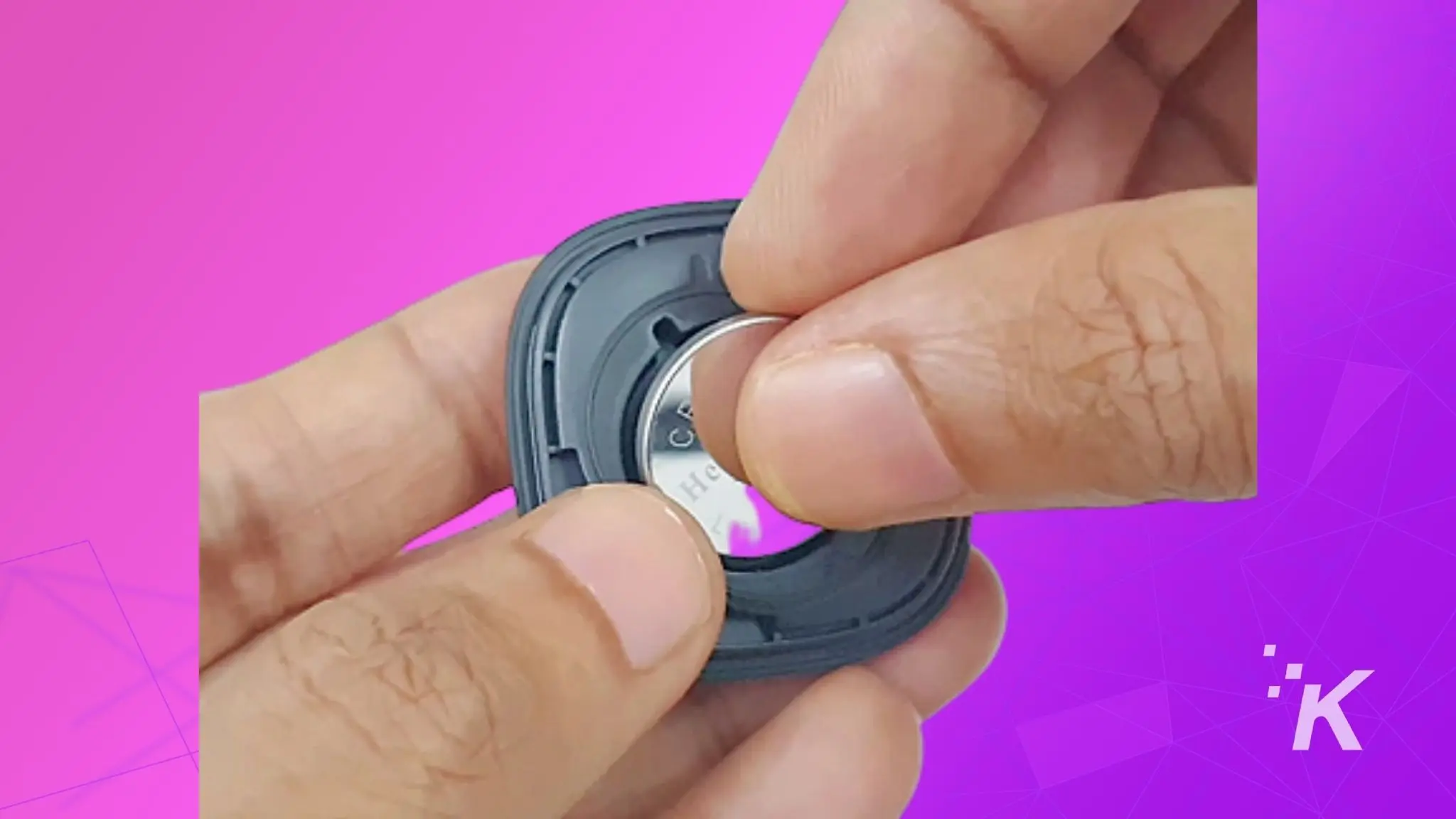
Samsung SmartTag'iniz açılmıyorsa bunun nedeni tamamen boşalmış pil, pilin yanlış takılması veya kirli terminaller olabilir.
Ardından, pozitif terminal yukarı bakacak şekilde pilin doğru şekilde takıldığından emin olun.
Gerekirse, pili tekrar takmadan önce terminalleri temizleyin. SmartTag hala açılmıyorsa, pili yeni bir CR2032 düğme pille değiştirmeyi deneyin.
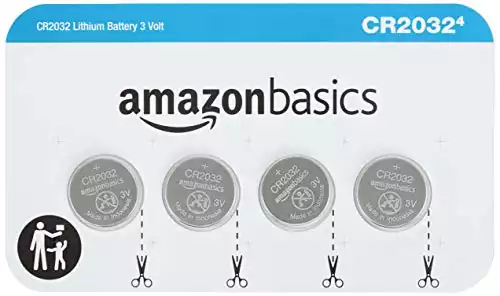
SmartTag konumu güncellemiyor
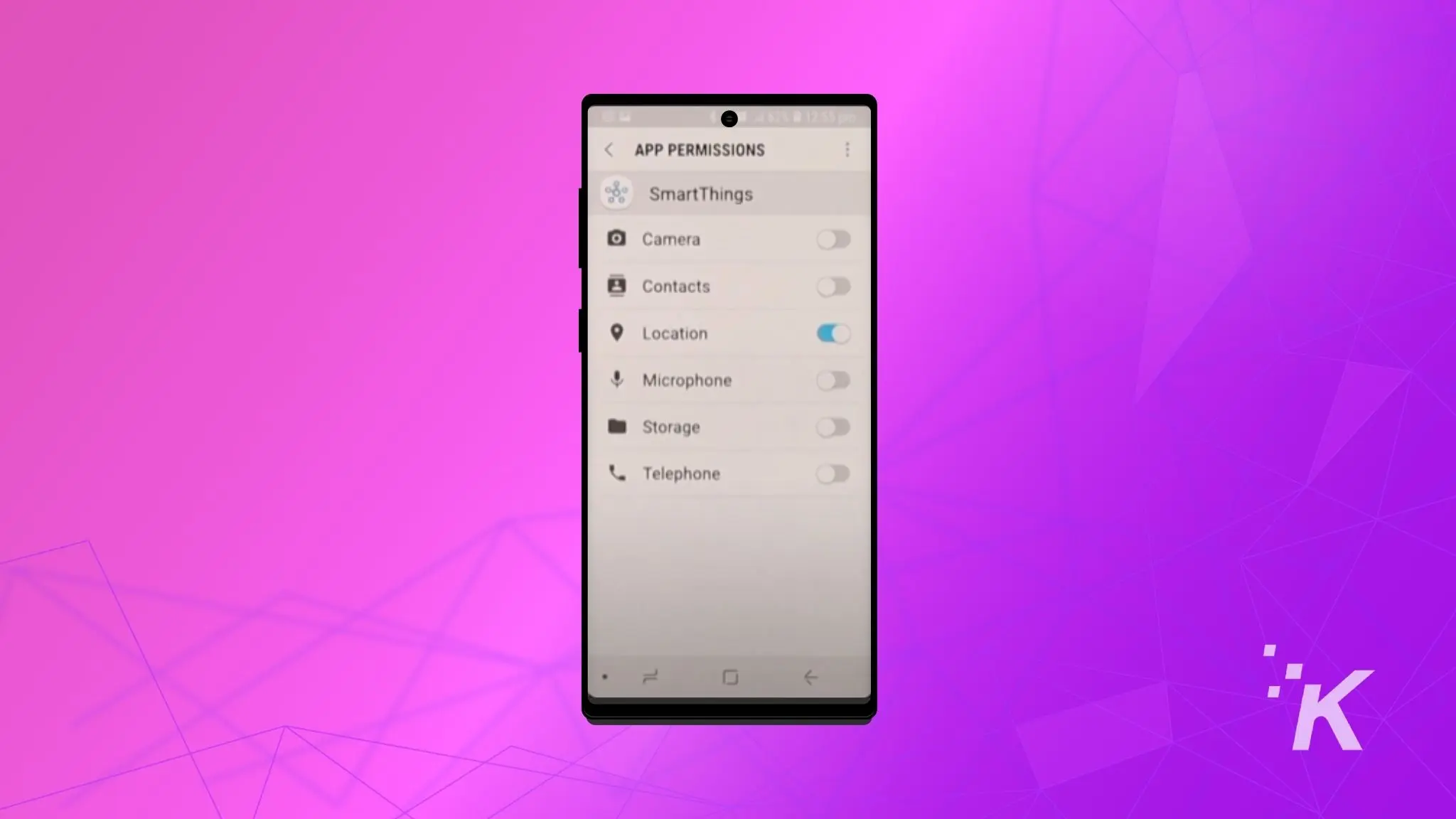
Samsung SmartTag'iniz konumunu güncellemiyorsa bunun en olası nedeni, bağlı Galaxy cihazındaki SmartThings uygulamasının konuma erişimi olmamasıdır.
Veya belki de bağlı cihazın düzensiz GPS veya hücresel kapsama alanı olan bir alanda olması.
Sorun gidermek için şu adımları izleyin:
- Bağlı Galaxy Telefonunuzda SmartThings uygulamasına konum erişimi verin.
- SmartThings uygulamasında SmartThings Find'ı indirin.
- SmartTag'in eşleştirmesini kaldırın ve uygulamayla eşleştirin.
Samsung'un SmartThings Find uygulaması, ayrıntılı konum bilgileri içeren bir haritayı kullanarak cihazlarınızı bulmanıza yardımcı olur. Hatta cihaz bilgilerini arkadaşlarınızla paylaşabilir ve ek izleme seçenekleri için Samsung SmartTag'i kullanabilirsiniz. Çevrimdışı bulma ile kaybolan öğeleri Bluetooth kapsama alanı dışında olsalar bile bulabilirsiniz.
İzleyici, konumunu güncellemek için bağlı Galaxy cihazına bağlı olduğundan, bu, SmartThings Uygulamasında konumun güncellenememesini açıklar.
SmartTag çalmıyor
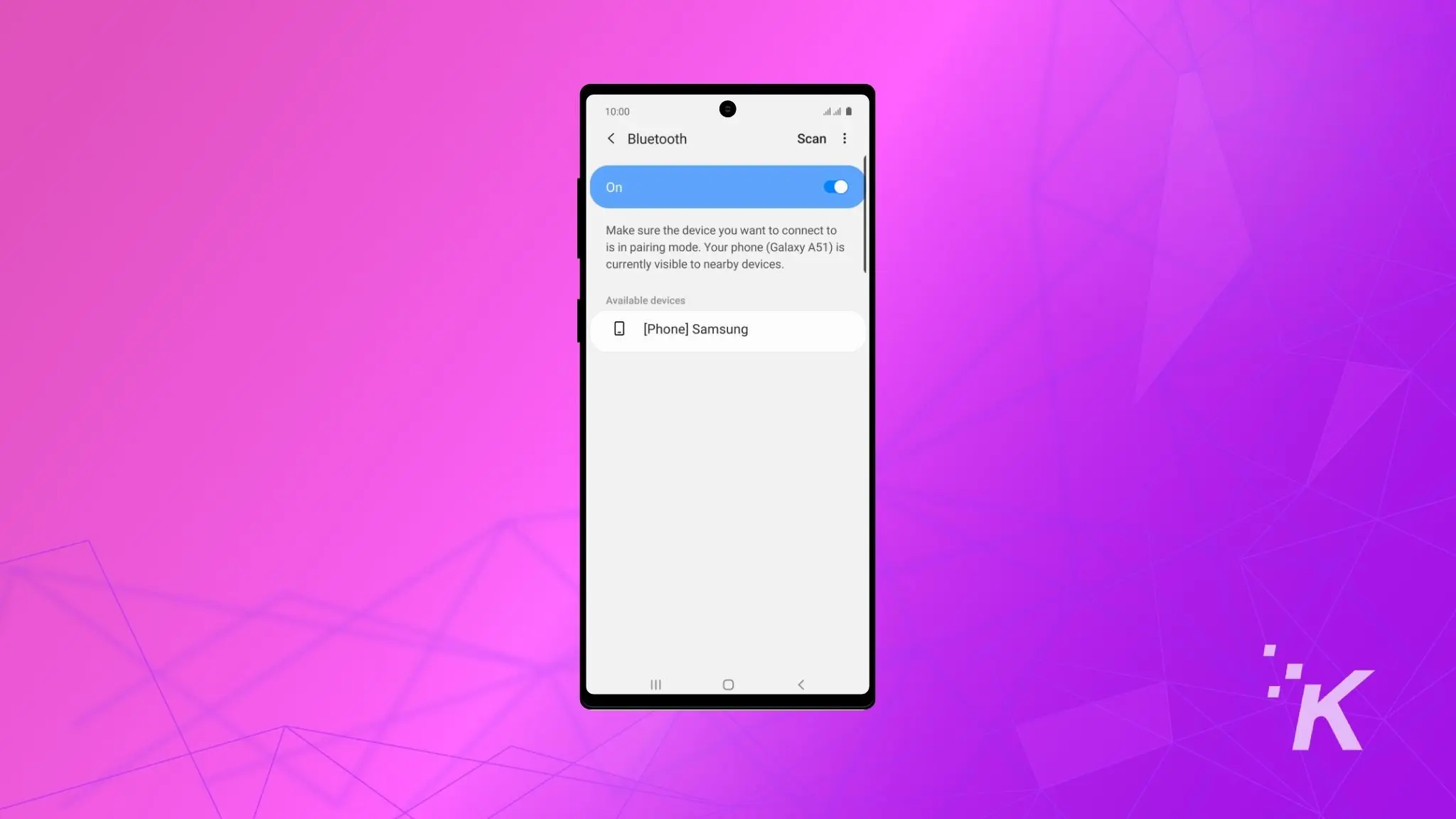
Samsung SmartTag'iniz çalmıyorsa bunun nedeni SmartThings uygulamasındaki bağlantı sorunları veya yazılım arızaları olabilir.
Herhangi bir bağlantı SmartTag sorununu çözmek için aşağıdaki sorun giderme adımlarını deneyin:
Galaxy Telefonunuzun Bluetooth özelliğinin açık olduğundan emin olun.
Gerekirse telefonunuzu yeniden başlatın.
Telefonunuzun SmartTag'in kapsama alanında olduğundan emin olun.
SmartTag'in sessiz modda olup olmadığını kontrol edin.
SmartThings uygulama önbelleğini temizleyin.
SmartThings uygulamasını zorla durdurun ve yeniden başlatın.
SmartTag Bip Sesi Çıkarıyor
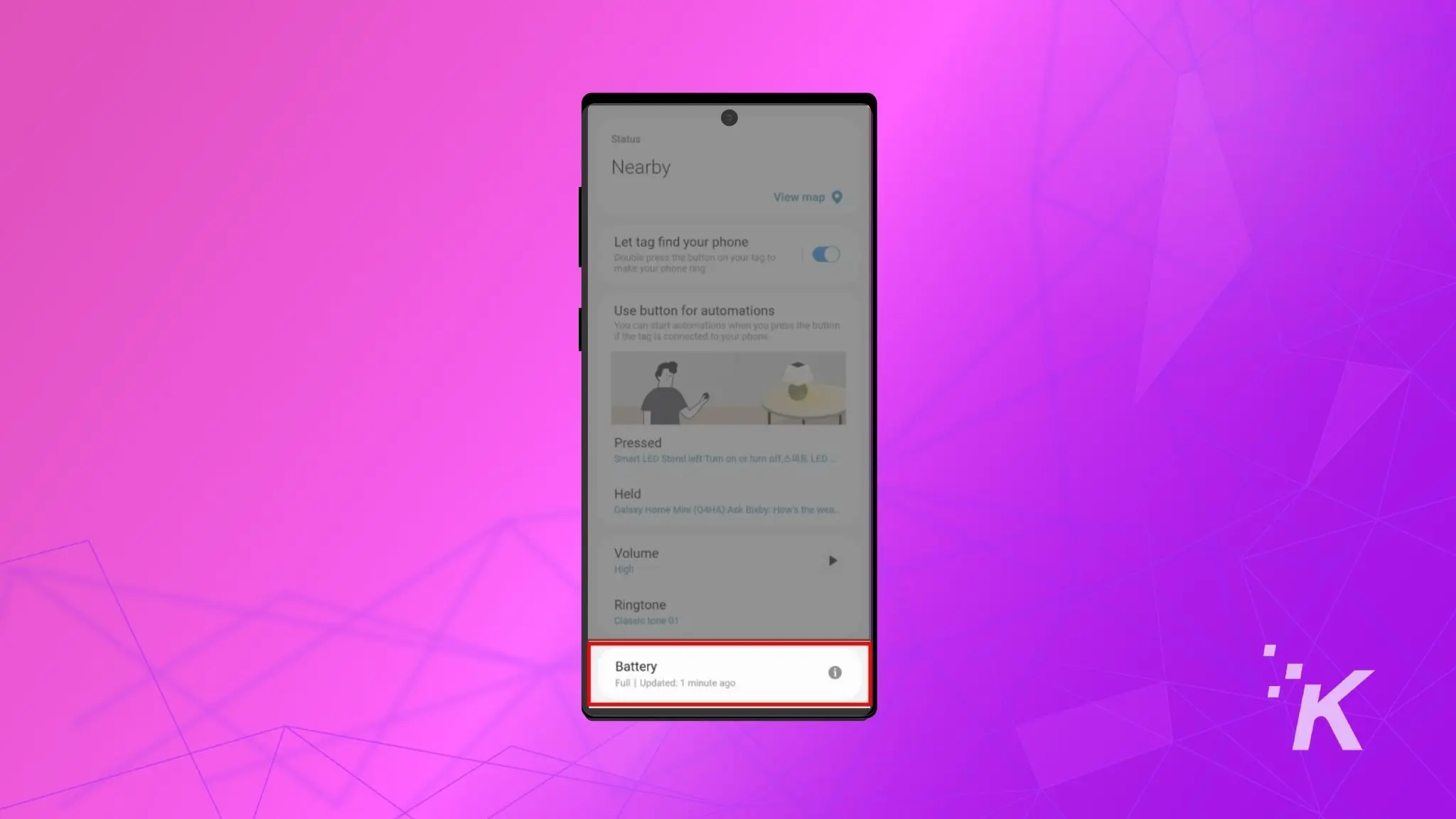
SmartTag bip sesi çıkarırsa endişelenecek bir şey yoktur. Pili kritik derecede düşük bir seviyeye kadar boşalmış olabilir ve değiştirilmesi gerekebilir.
SmartTag'iniz bir bip sesi çıkarırsa endişelenecek bir şey yoktur. Bip sesi, değiştirilmesi gereken kritik düzeyde düşük pil olduğunu gösterebilir.
Sorun gidermek için şu adımları izleyin:
- Bitmiş pili yenisiyle değiştirin.
- Yeni pili doğru taktığınızdan emin olun.
Bitmiş pili yenisiyle değiştirmek, bu sorunu muhtemelen hızlı bir şekilde çözecektir. Daha fazla sorun yaşamamak için yeni pili doğru taktığınızdan emin olun.

Aşağıdaki resim, doğru şekilde yerleştirilmiş bir pilin nasıl görünmesi gerektiğini göstermektedir.

Sarma
Samsung SmartTag, diğer herhangi bir izleme cihazı gibi sorunlarla karşılaşabilir, ancak bu sorunların çoğu düzeltilebilir.
Bu düzeltmelerin hiçbiri işe yaramazsa bu, SmartTag'inizin düzeltilemeyecek bir donanım sorunu olduğu anlamına gelebilir. Yeni bir tane almanız veya değiştirmek için Samsung'a ulaşmanız gerekebilir.
Umarız bu sorun giderme kılavuzu, Samsung SmartTag sorunlarını çözmenize yardımcı olmuştur. Başka ipuçlarınız veya sorularınız varsa, lütfen bunları aşağıdaki yorumlarda bırakın.
Ve bu kılavuzu yararlı bulduysanız, lütfen Samsung SmartTag'lerinde sorun yaşayan diğer kişilerle paylaşın veya sorularınızı veya yorumlarınızı aşağıya bırakın.
Samsung SmartTag'inizi sıfırlamanız gerekirse şu adımları izleyin:
- Samsung Galaxy akıllı telefonunuzda SmartThings Find uygulamasını açın.
- Uygulamadan sıfırlamak istediğiniz Akıllı Etiketi seçin.
- Ekranın altında bulunan “ SmartTag Kaldır ” seçeneğine dokunun.
- " Kaldır "a tekrar dokunarak SmartTag'i kaldırmak istediğinizi onaylayın.
- Onaylandıktan sonra Akıllı Etiket hesabınızdan kaldırılacak ve varsayılan ayarlarına sıfırlanacaktır.
- Açmak için SmartTag üzerindeki düğmeye basın, böylece bir bildirim sesi çıkarır.
- Galaxy cihazınızda SmartThings uygulamasını açın . Uygulamanın en son sürümünün yüklü olduğundan emin olun.
- " Cihaz bulundu " açılır penceresi göründüğünde, " Şimdi ekle "yi seçin. Bu açılır pencereyi görmüyorsanız, " + " düğmesine basın ve " Cihaz " ve ardından " Etiket/İzleyici " öğesini seçin. “
- Bağlantı işlemini tamamlamak için ekrandaki talimatları izleyin. Bağlantı tamamlandığında SmartTag, SmartThings uygulamasındaki cihazlar listesinde görünecektir.
- SmartTag'inizi kaydetmek için SmartThings uygulama ekranında " SmartThings Bul " seçeneğine basın. İndirme tamamlandığında, SmartTag'in mevcut konumu haritada görünecektir.
Bir SmartTag'i akıllı telefonunuza Bluetooth aracılığıyla bağlarken sorun yaşıyorsanız şu adımları izleyin:
- Bağlanmaya çalıştığınız cihazın keşfedilebilir ve bağlanılabilir olduğunu onaylayın.
- Cihazın, akıllı telefonunuzun Bluetooth bağlantısının kapsama alanında olduğundan emin olun (maksimum menzil 120 metredir).
- Cihazı sıfırlayın ve akıllı telefonunuzun Bluetooth menüsünü kullanarak tekrar aramayı deneyin.
- Açmak için SmartTag üzerindeki düğmeye basın, böylece bir bildirim sesi çıkarır.
- Galaxy cihazınızda SmartThings uygulamasını açın . Uygulamanın en son sürümünün yüklü olduğundan emin olun.
- " Cihaz bulundu " açılır penceresi göründüğünde, " Şimdi ekle "yi seçin. Bu açılır pencereyi görmüyorsanız, " + " düğmesine basın ve " Cihaz " ve ardından " Etiket/İzleyici " öğesini seçin. “
- Bağlantı işlemini tamamlamak için ekrandaki talimatları izleyin. Bağlantı tamamlandığında SmartTag, SmartThings uygulamasındaki cihazlar listesinde görünecektir.
- SmartTag'inizi kaydetmek için SmartThings uygulama ekranında " SmartThings Bul " seçeneğine basın. İndirme tamamlandığında, SmartTag'in mevcut konumu haritada görünecektir.
Bir SmartTag'i akıllı telefonunuza Bluetooth aracılığıyla bağlarken sorun yaşıyorsanız şu adımları izleyin:
- Bağlanmaya çalıştığınız cihazın keşfedilebilir ve bağlanılabilir olduğunu onaylayın.
- Cihazın, akıllı telefonunuzun Bluetooth bağlantısının kapsama alanında olduğundan emin olun (maksimum menzil 120 metredir).
- Cihazı sıfırlayın ve akıllı telefonunuzun Bluetooth menüsünü kullanarak tekrar aramayı deneyin.
Samsung SmartTag cihazınızın sürekli bağlantısının kesilmesinin birkaç nedeni olabilir. İşte birkaç olası açıklama ve çözüm:
- Düşük pil: SmartTag'inizin pilinin düşük olması, cihazın bağlantısının sık sık kesilmesine neden olabilir. Pilin tamamen dolu olduğundan emin olun veya yeni bir pille değiştirin.
- Mesafe: SmartTag'iniz ile akıllı telefonunuz arasındaki mesafe çok uzaksa bağlantı kesilebilir. SmartTag'inizi telefonunuza yaklaştırın.
- Parazit: Diğer cihazlardan kaynaklanan parazit, SmartTag'inizin bağlantısının kesilmesine neden olabilir. Bölgedeki diğer Bluetooth cihazlarını kapatmayı veya daha az parazit olan bir yere gitmeyi deneyin.
- Bluetooth bağlantısı: SmartTag'iniz ile telefonunuz arasındaki Bluetooth bağlantısı zayıfsa veya dengesizse, bağlantı kopma sorunlarına neden olabilir. Telefonunuzdaki Bluetooth'u kapatıp açmayı veya her iki cihazı da yeniden başlatmayı deneyin.
- Yazılım güncellemeleri: Telefonunuzun ve SmartTag'in en son yazılım güncellemelerini yüklediğinden emin olun. Eski yazılımlar bağlantı sorunlarına neden olabilir.
Editörlerin Önerileri:
- Samsung Galaxy S23'te S Pen var mı?
- Apple AirTag'ler her zaman açık mı?
- AirTag dünyanın herhangi bir yerinde çalışır mı?
- AirTag'imle ne yapabilirim?
Sadece bir uyarı, linklerimiz aracılığıyla bir şey satın alırsanız, satıştan küçük bir pay alabiliriz. Buradaki ışıkları açık tutma yollarımızdan biri de bu. Daha fazlası için buraya tıklayın.
